Computer Setup (F10) Utility Guide
Table Of Contents
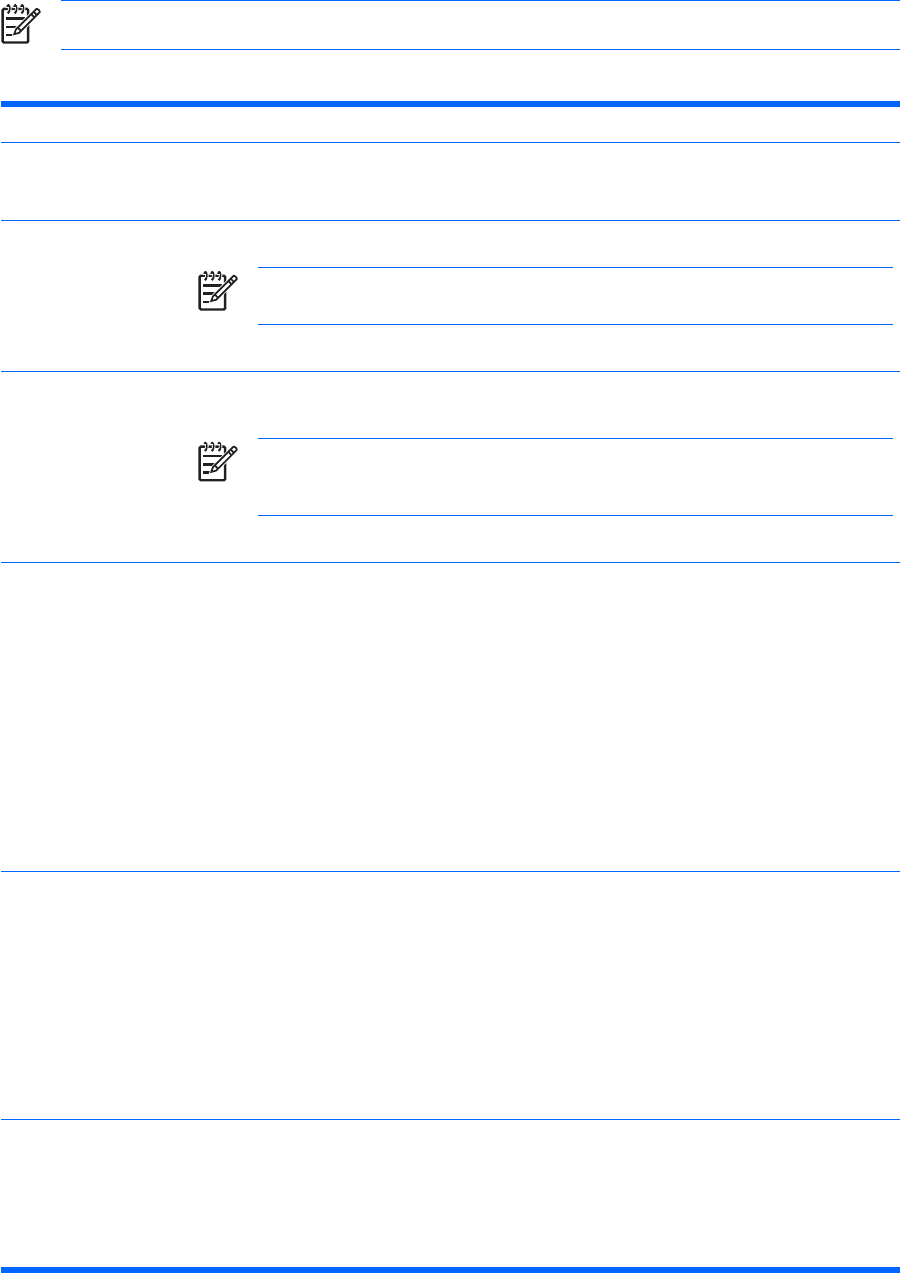
Computer Setup – Security(보안)
주 특정 Computer Setup 옵션에 대한 지원 여부는 하드웨어 구성에 따라 다를 수 있습니다.
표 4 Computer Setup – Security(보안)
옵션 설명
Smart Card Options(스
마트 카드 옵션)(일부 모
델)
파워온 암호 대신 사용할 스마트 카드를 활성화/비활성화할 수 있습니다.
Setup Password(설정
암호)
설정(관리자) 암호를 설정 및 활성화할 수 있습니다.
주 설정 암호를 설정한 경우 Windows 환경에서 Computer Setup 옵션을 변경하고, ROM
을 플래시하고, 변경 사항을 특정 플러그 앤 플레이 설정에 적용해야 합니다.
자세한 정보는 Documentation and Diagnostics CD 의
문제 해결 설명서
를 참조하십시오.
Power-On Password
(파워온 암호)
파워온 암호를 설정 및 활성화할 수 있습니다. 전원 주기 후 파워온 암호 프롬프트가 표시됩니다.
올바른 파워온 암호를 입력하지 않으면 장치가 부팅되지 않습니다.
주 아래 Password Options(암호 옵션)에서 활성화되지 않는 경우 Restart from
Windows(Windows 에서 다시 시작) 또는 Ctrl+Alt+Delete 를 눌러 웜 부팅 시 이 암호가 나
타나지 않습니다.
자세한 정보는 Documentation and Diagnostics CD 의
문제 해결 설명서
를 참조하십시오.
Password Options(암
호 옵션)
(이 선택 사항은 파워온
암호 또는 설정 암호가
설정되어 있는 경우에만
나타납니다.)
다음을 수행할 수 있습니다.
●
레거시 리소스를 잠글 수 있습니다(설정 암호가 설정되어 있는 경우에 나타남).
●
네트워크 서버 모드를 활성화/비활성화할 수 있습니다(파워온 암호가 설정되어 있는 경우에
나타남).
●
Ctrl+Alt+Delete 를 눌러 웜 부팅하는 경우 암호가 필요한지를 지정합니다(파워온 암호가 설정
되어 있는 경우에 나타남)
●
브라우저 모드 설정을 활성화/비활성화합니다(설정 암호가 설정되어 있는 경우에 나타남). 설
정 암호를 입력하지 않으면 F10 Setup Options(F10 설정 옵션)을 변경할 수는 없지만 볼 수는
있습니다.
자세한 정보는 Documentation and Diagnostics CD 의
데스크탑 관리 설명서
를 참조하십시오.
Embedded Security(내
장 보안)
이 메뉴 항목은 Device
Security(장치 보안)에서
내장 보안 장치가 사용
가능한 경우에만 나타납
니다.
다음을 수행할 수 있습니다.
●
내장 보안 장치를 활성화/비활성화할 수 있습니다.
●
출하 시 설정으로 장치를 재설정할 수 있습니다.
●
파워온 인증 지원을 활성화/비활성화할 수 있습니다(일부 모델).
●
인증서를 재설정할 수 있습니다(일부 모델).
이 기능은 특정 모델에서만 지원됩니다. 자세한 정보는 Documentation and Diagnostics CD 의
데
스크탑 관리 설명서
를 참조하십시오.
Device security(장치 보
안)
다음 장치를 Device Available/Device Hidden(장치 사용/장치 숨김)으로 설정할 수 있습니다.
●
직렬 포트
●
병렬 포트
●
모든 USB 포트
KOWW
Computer Setup(F10) 유틸리티
7










